3. 배경화면 구성
배경화면은 색으로 구성할 수도 있고, 사진으로도 구성할 수 있고,
삼성의 다이내믹 잠금화면 앱처럼 켤 때마다 배경화면이 달라지는 것도 있고 다양합니다.
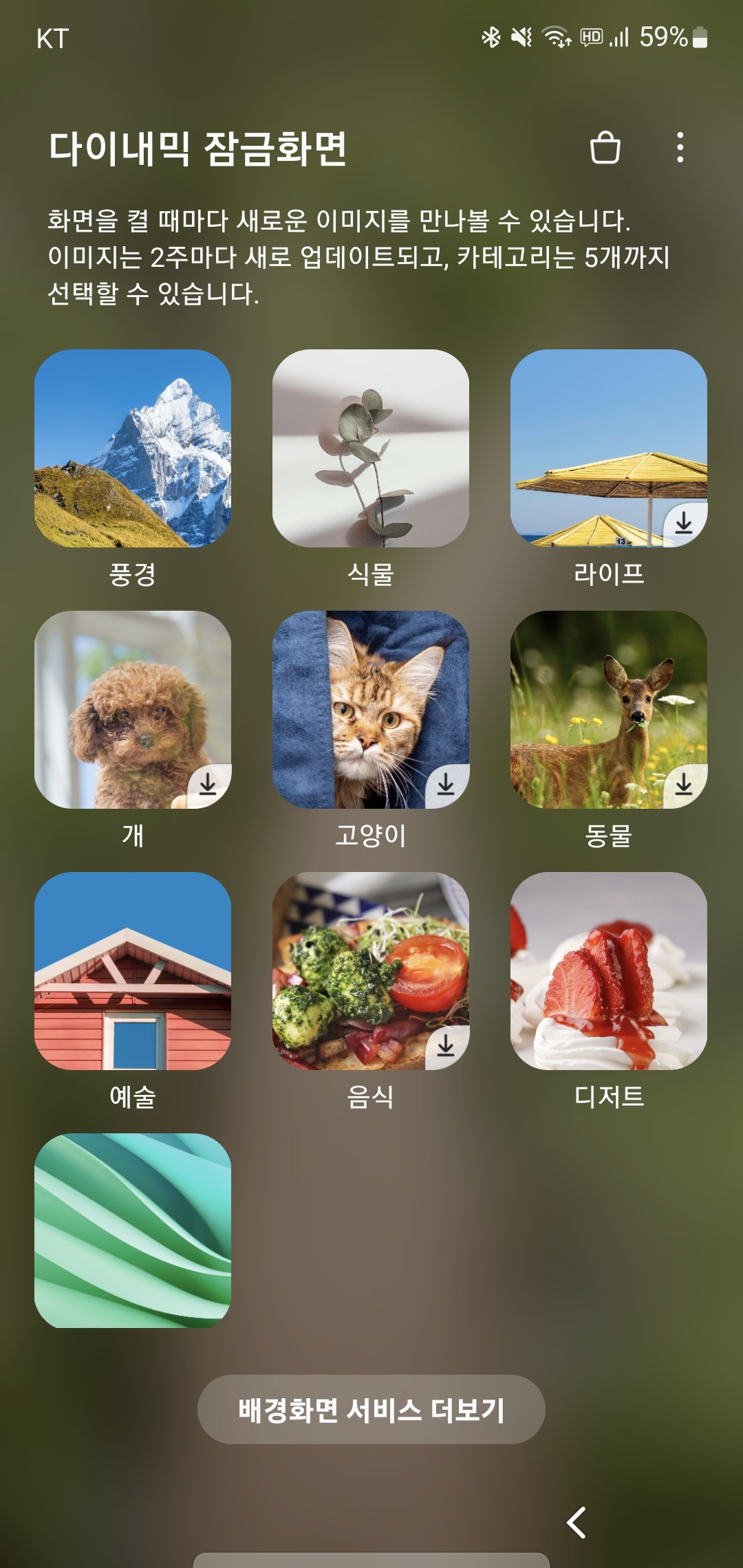
MS Launcher의 특이한 점은 Bing의 매일매일 변하는 배경화면을 적용할 수 있다는 점입니다.
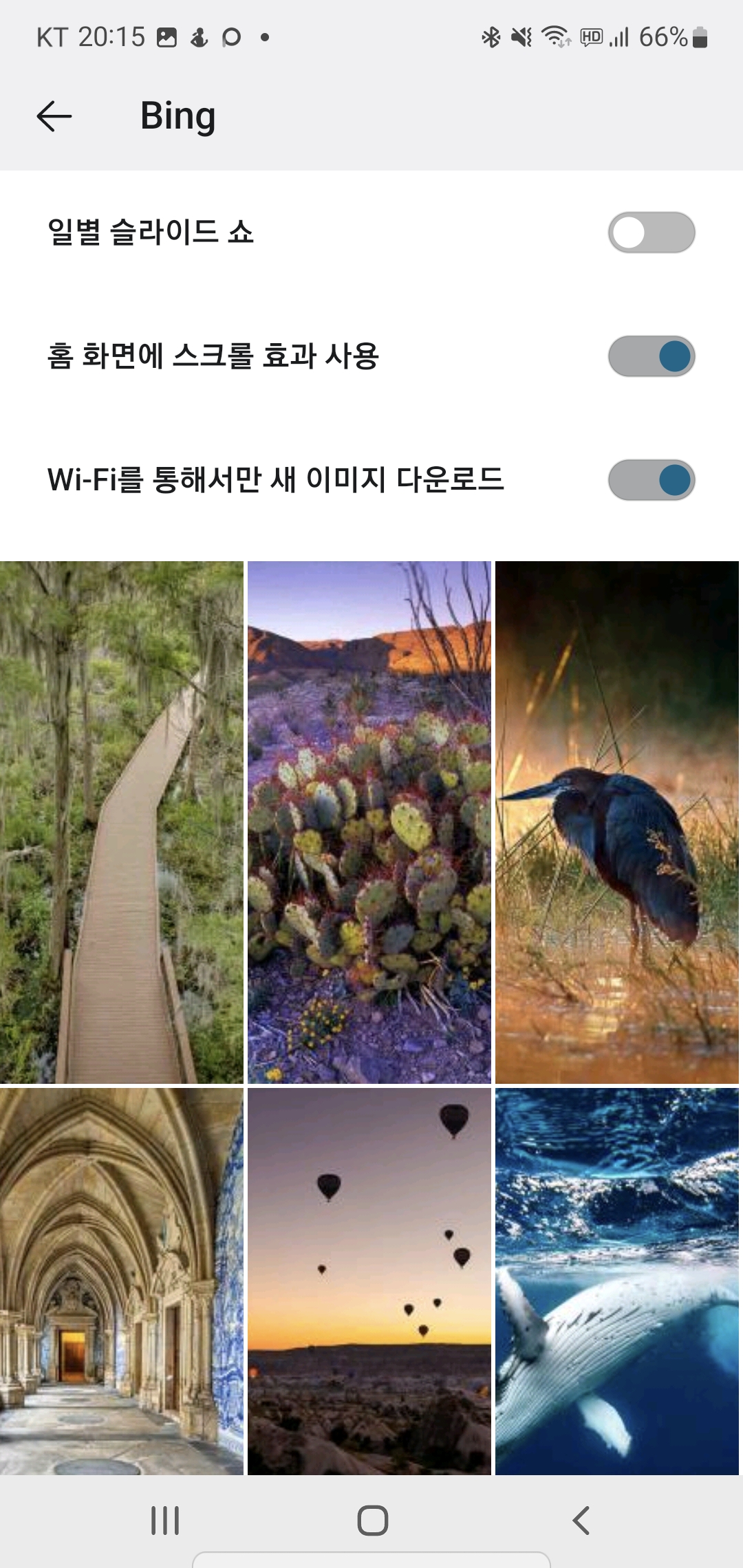
4. 테마
테마는 홈 화면의 전체적인 화면 디자인을 설정하는 곳입니다. 테마를 선택하는 것에 따라 홈 화면의 색상, 아이콘 모양, 배경화면 등이 일괄적으로 바뀝니다.
그러나, MS Launcher의 테마 기능은 다른 론처에 비해 약해 보입니다.
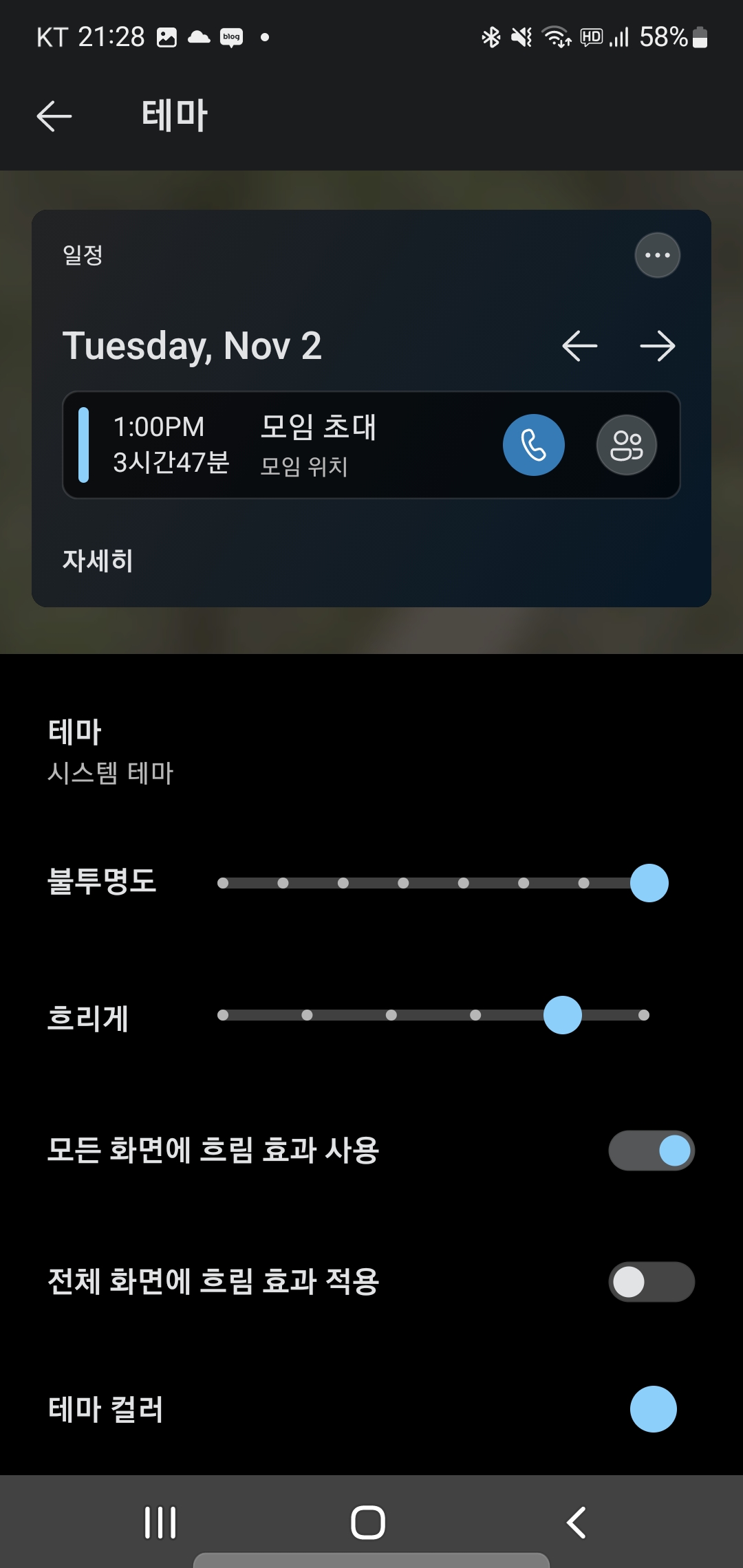
5. 위젯 추가하기
위젯을 홈 화면에 추가하려면
아이콘 등이 배치되지 않은 화면의 빈 부분을 꾹 누르고 있으면 아래와 같이 홈 화면이 작아지고, 그 아래 위젯 추가 아이콘이 나오므로 이것을 누른 다음
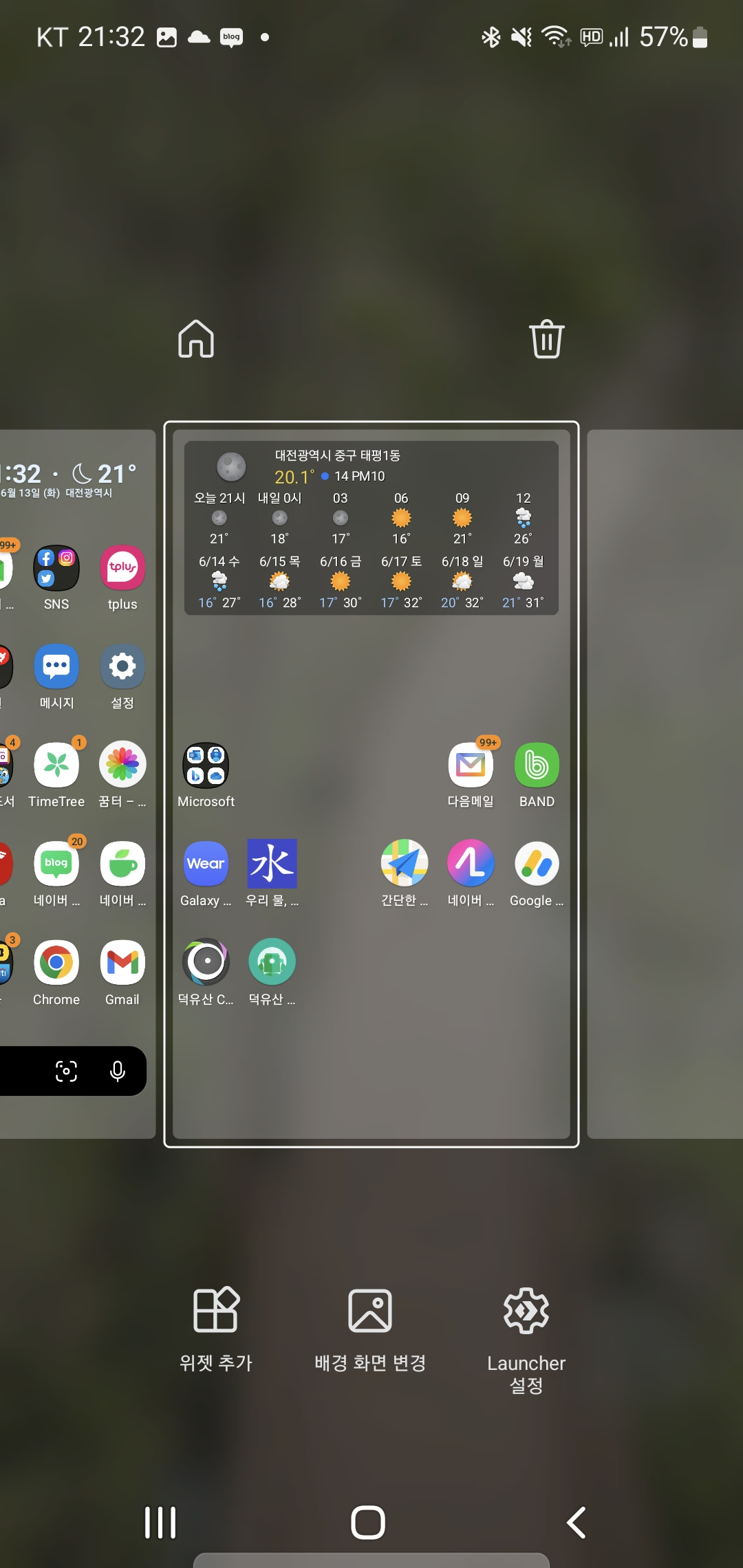
원하는 위젯을 찾은 다음 꾹 눌러서 홈 화면의 빈 곳에 갖다 놓은 다음 설명에 따라 설정을 마치면 됩니다.
예를 들어, 두 번째 줄의 날씨 및 시계 위젯을 꾹 누른 다음 화면에 갖다 놓으면

지역을 선택하라고 하므로 지역을 선택하고,
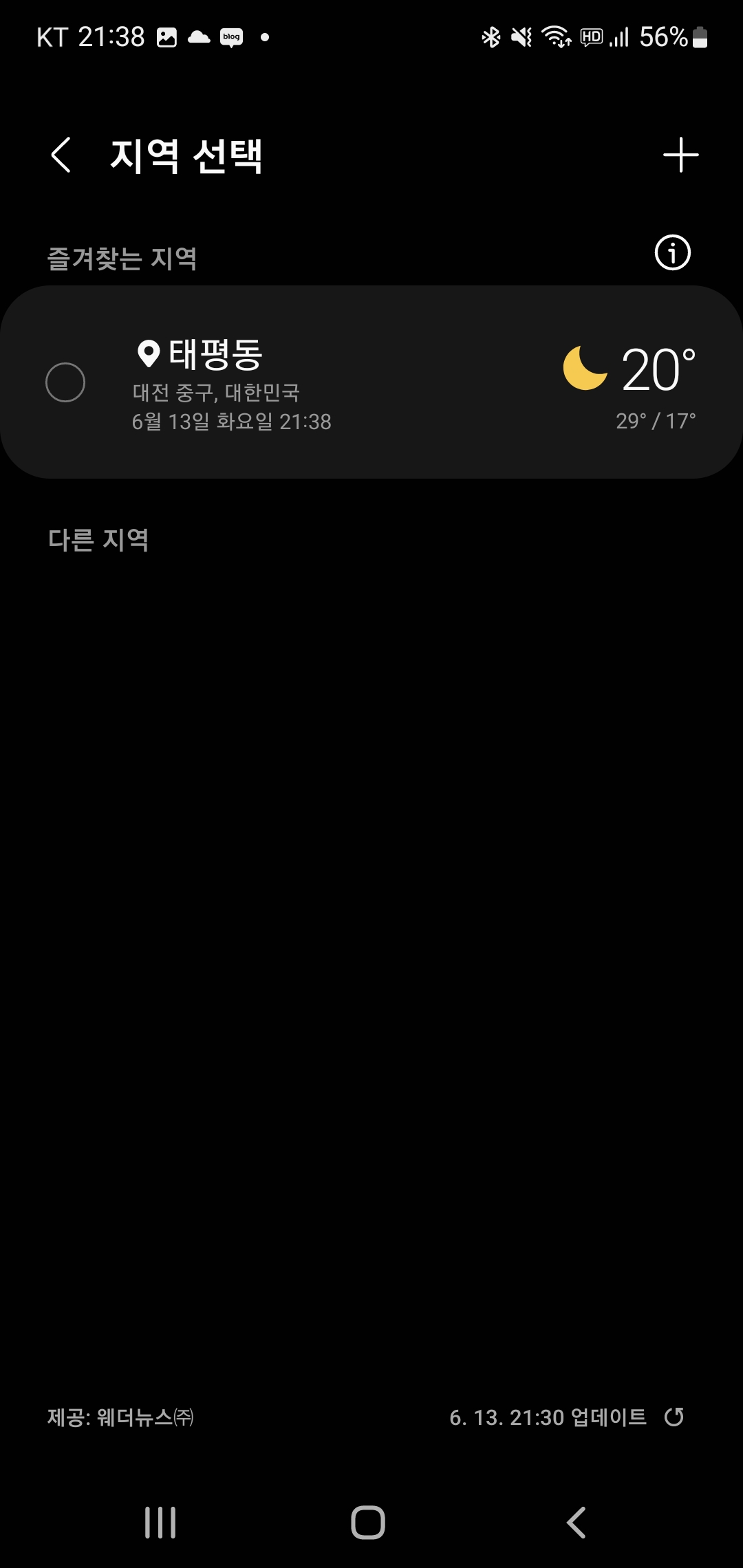
저장을 누르면
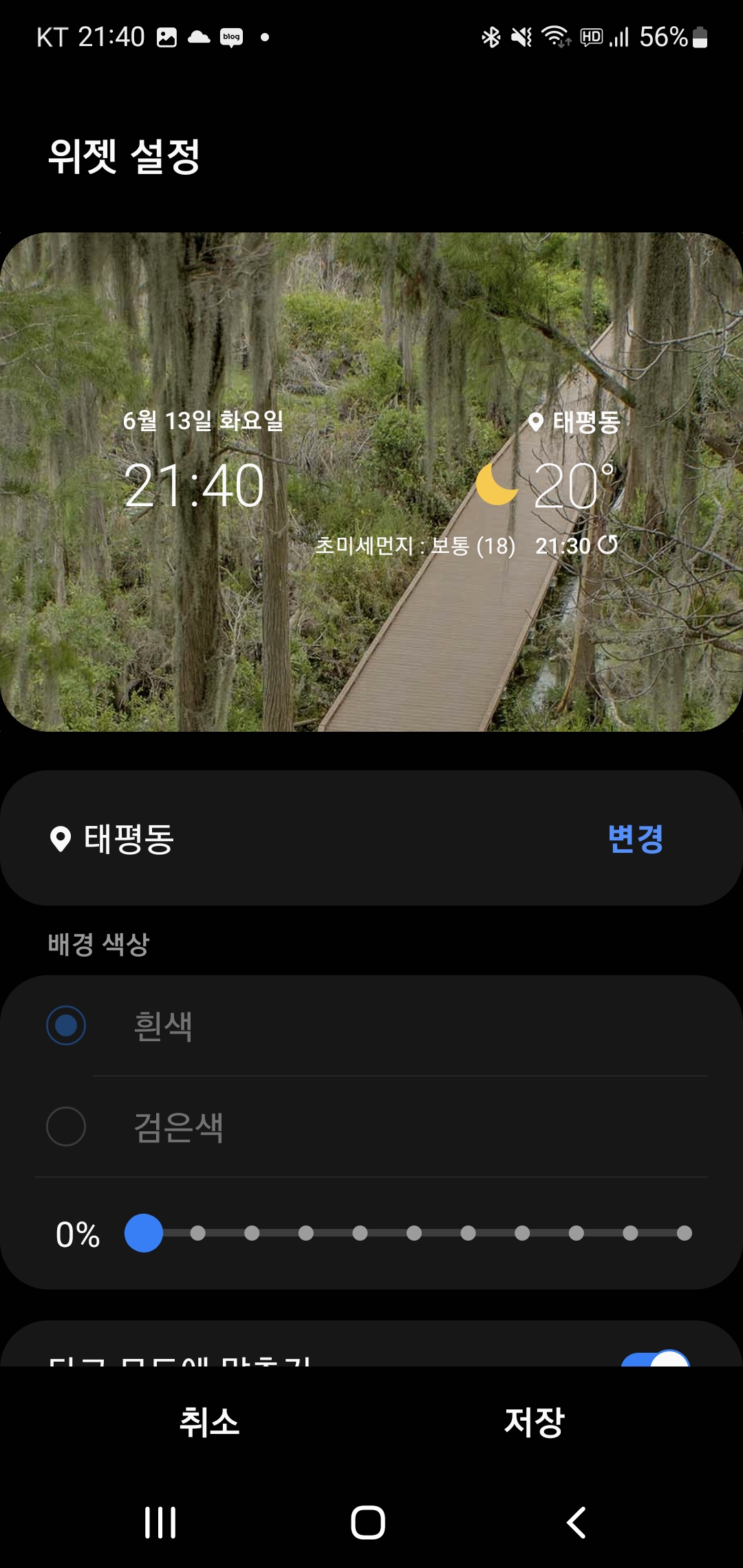
아래와 같이 맨 아래에 날짜와 시간, 날씨, 미세 먼지 등이 표시되는 위젯이 배치됩니다.
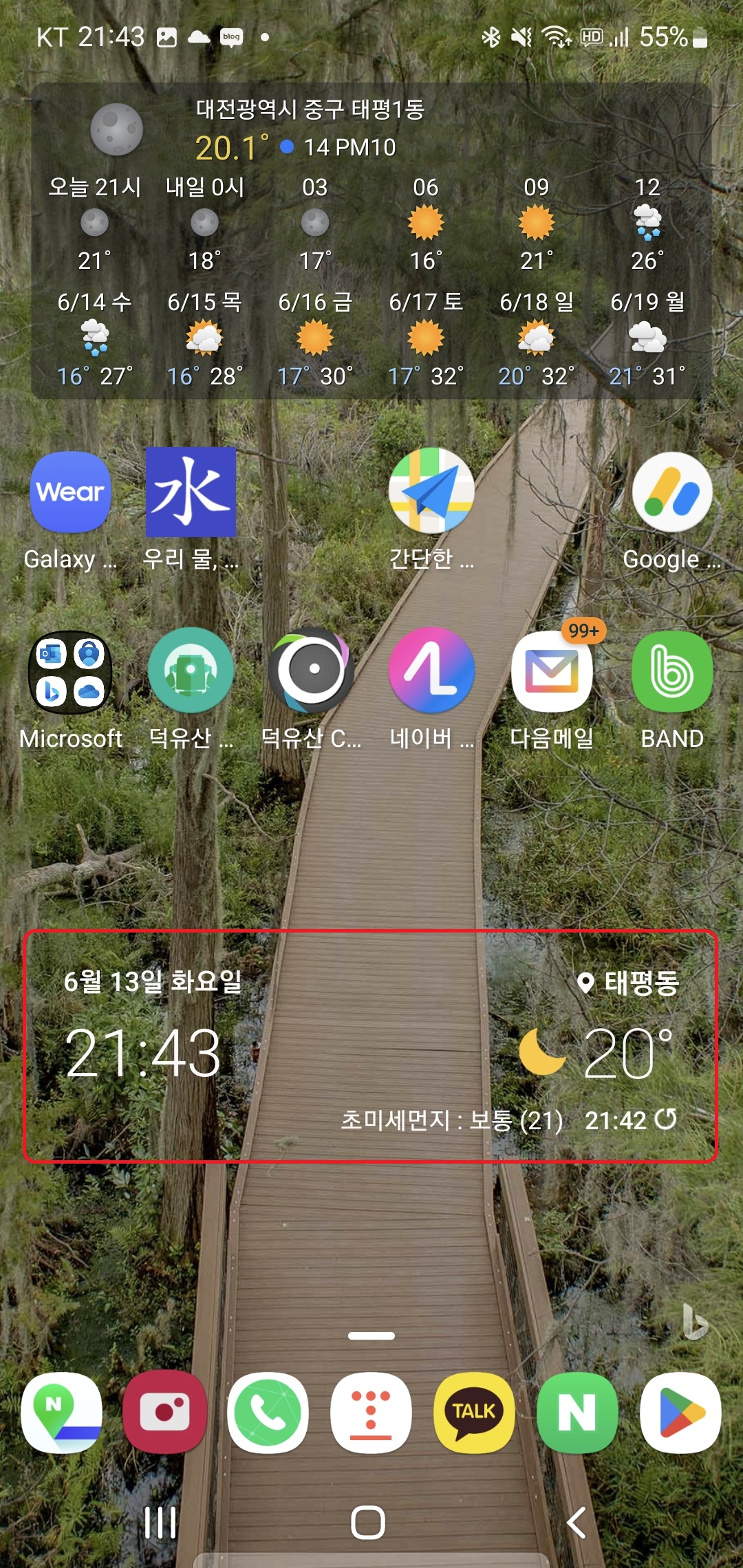
6. 백업 및 복원
MS Launcher는 OneDrive에 백업하고, 복원하는 기능을 제공하므로 편리합니다.
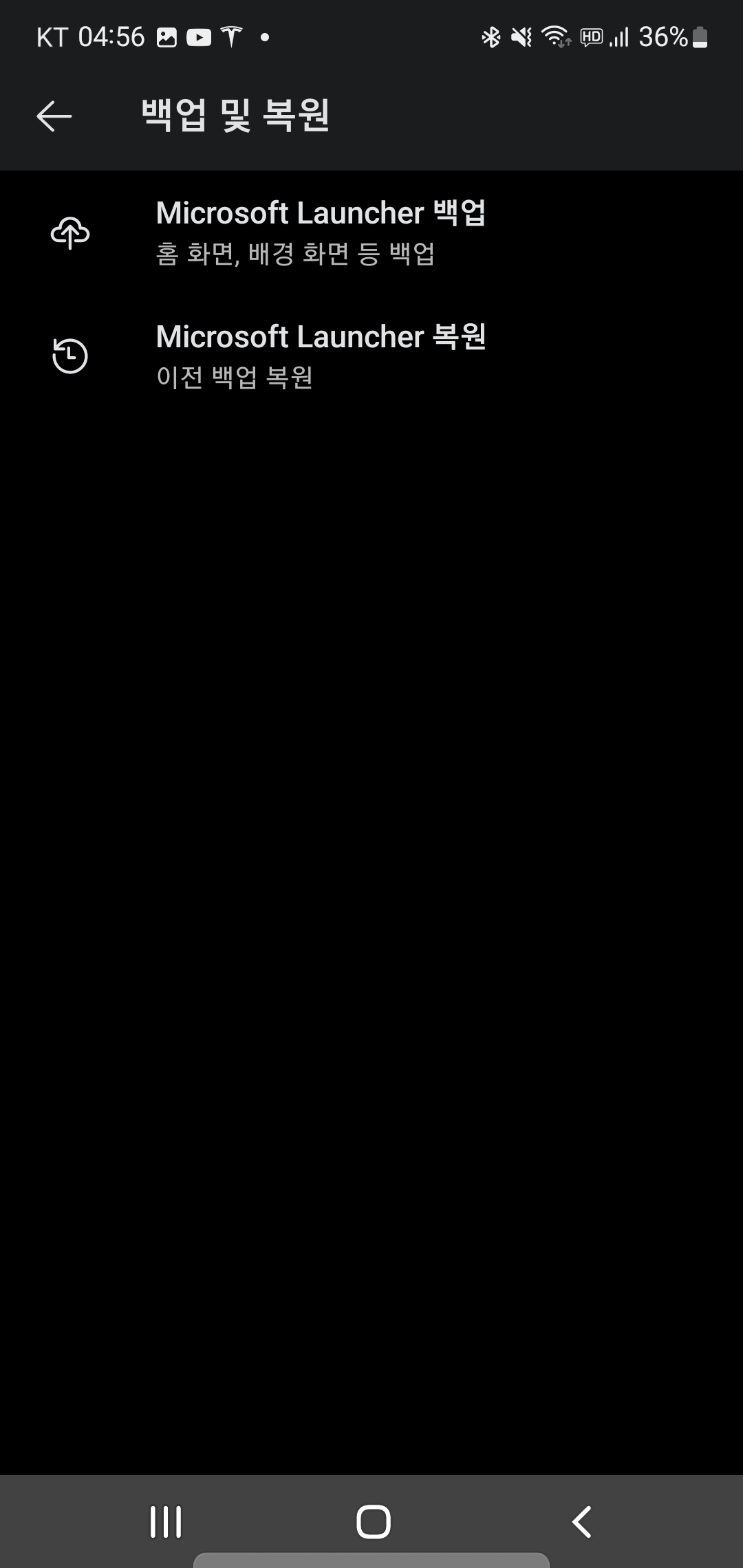
7. 도움말 및 피드백
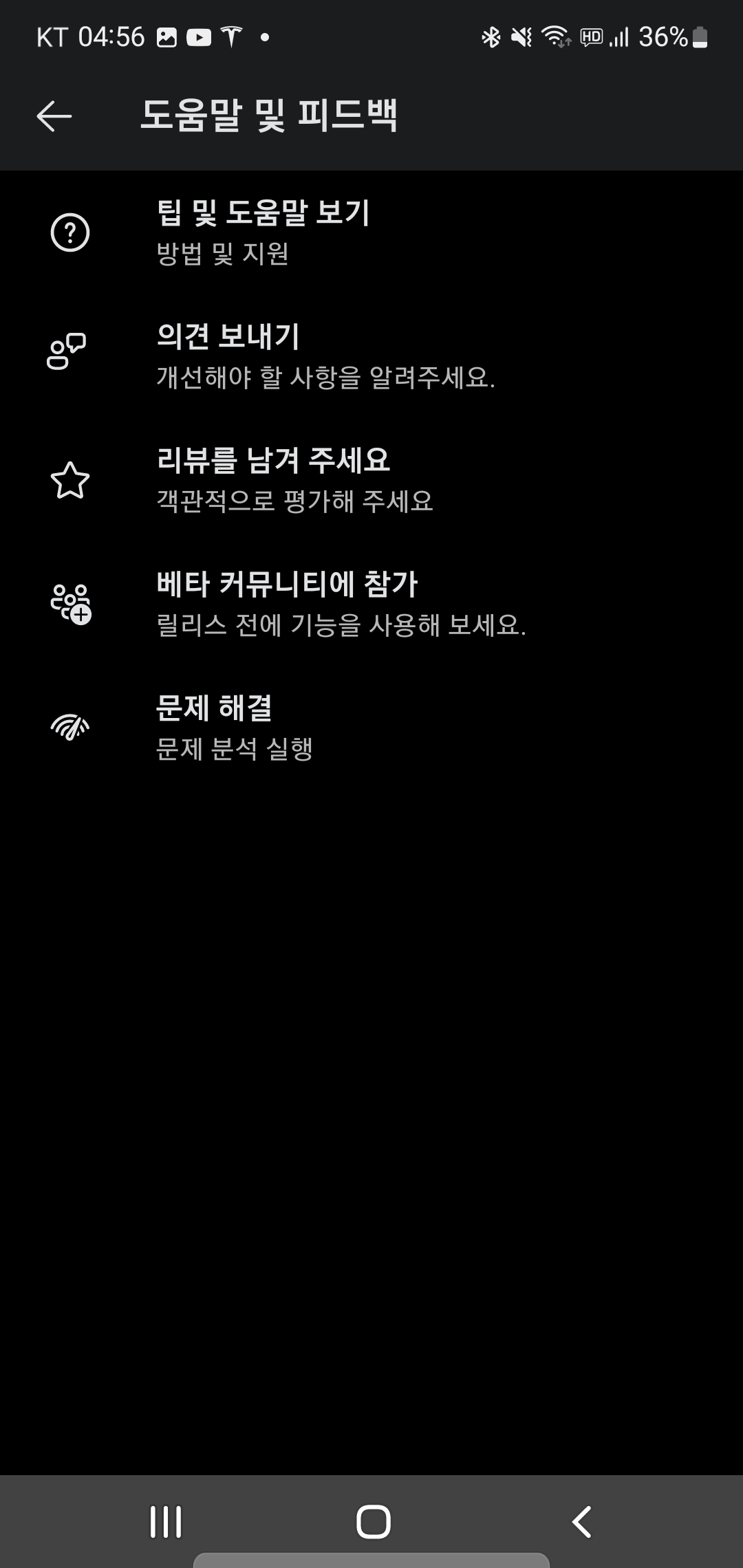
8. 사용자의 피드
가. 설정 화면
사용자 피드를 표시할 것인지 여부를 선택할 수 있고,
그 아래 한눈에 보기와 뉴스를 눌러 세부적으로 표시할 항목 또는 내용을 선택할 수 있습니다.
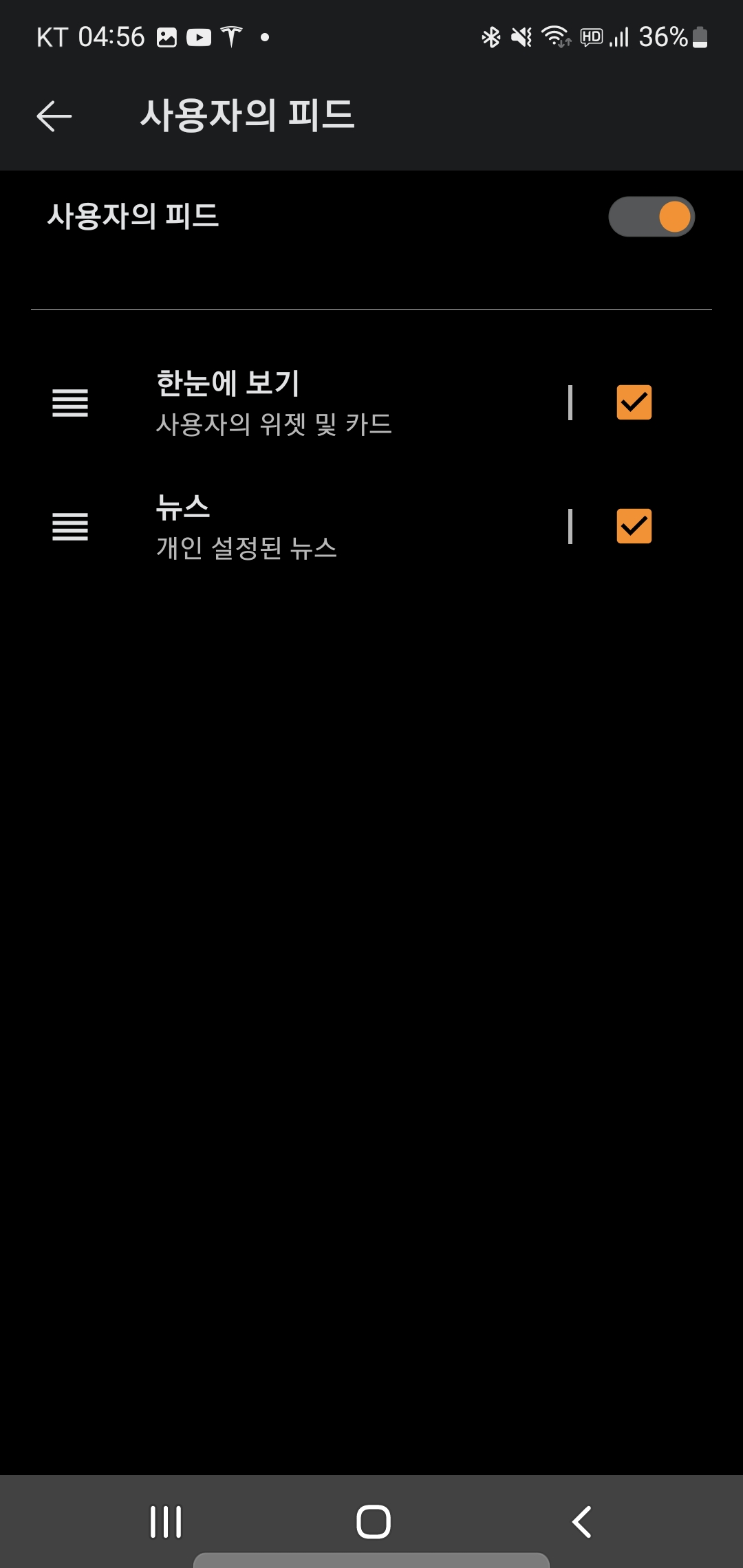
위 화면에서 한눈에 보기를 누르면 아래와 같이 일정, To Do, 스티커 메모 등 표시 여부를 선택할 수 있습니다.
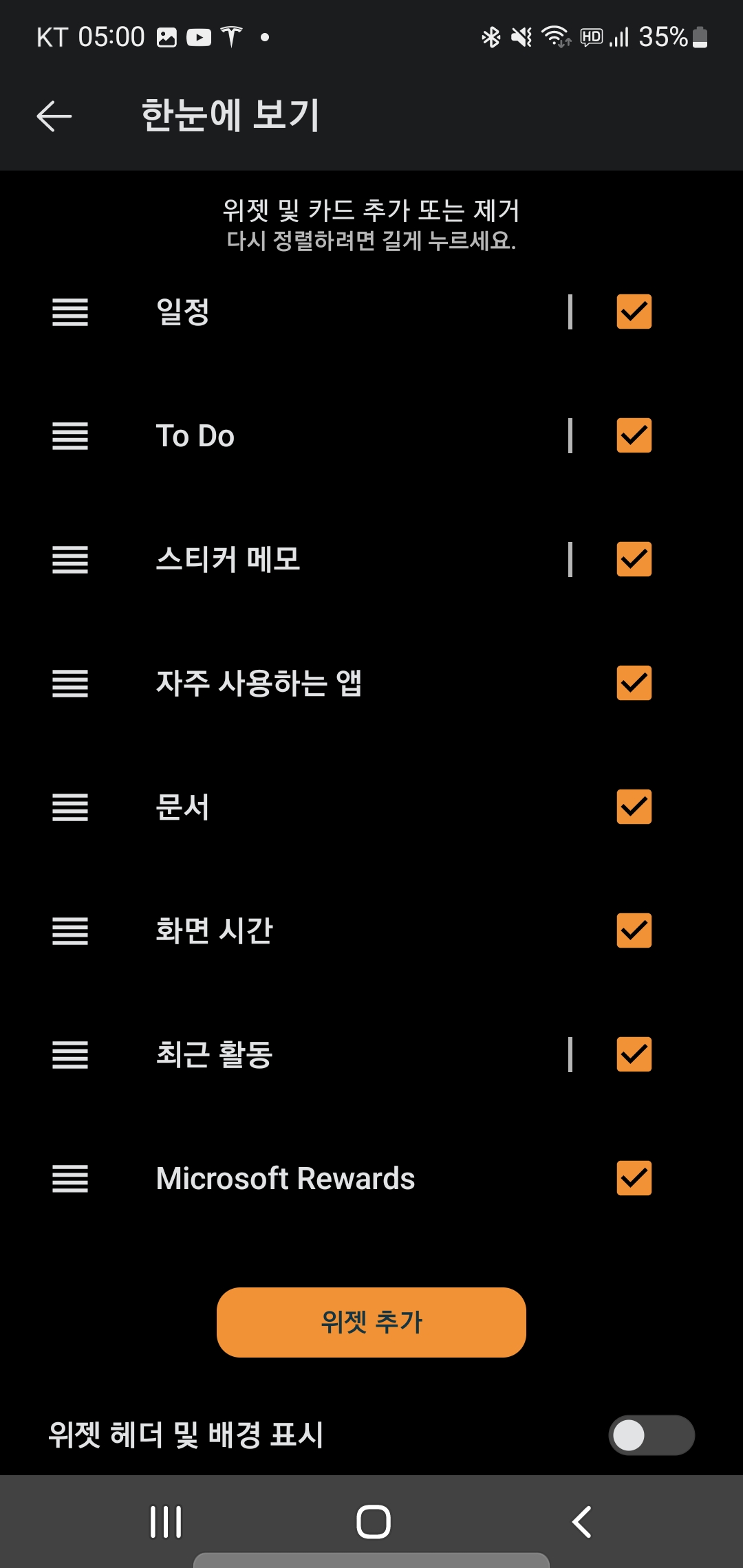
나. 실행 화면
사용자의 피드는 홈 하면의 왼쪽에 있어서 홈 화면을 오른쪽으로 밀면 아래와 같이 보입니다.
홈 화면에 위젯이 있기 때문에 자주 사용하지는 않습니다.
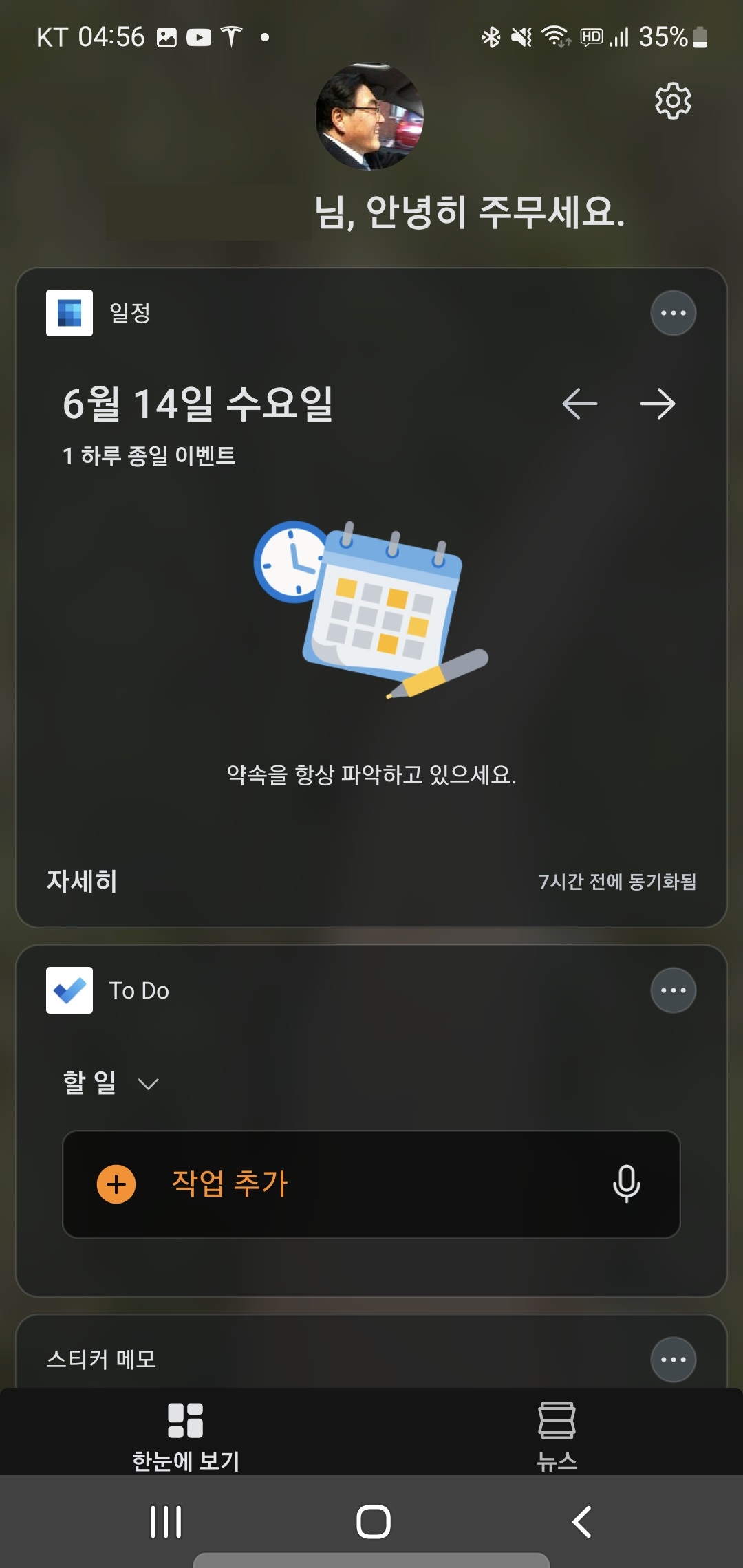
9. 아쉬운 점
Microsoft라는 소프트웨어 전문기업이라는 이미지에 걸맞기 않게 가끔 버벅거리는 경우도 있고,
위젯의 크기가 2(열) × 2(행)인데 3(열) × 2(행)으로 보이는 등 미흡한 점이 있습니다.
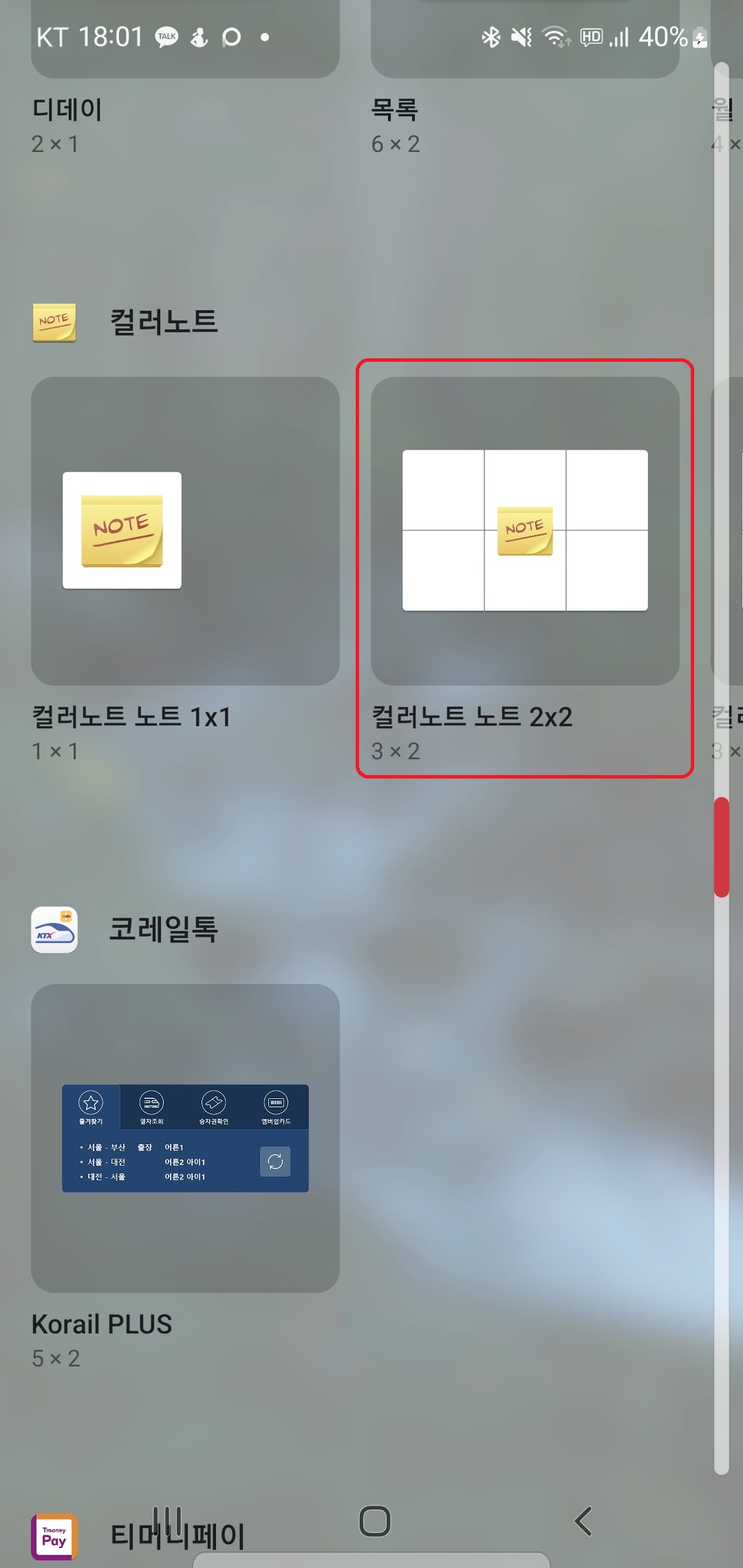
One UI 홈은 2열 × 2행으로 잘 표시됩니다.
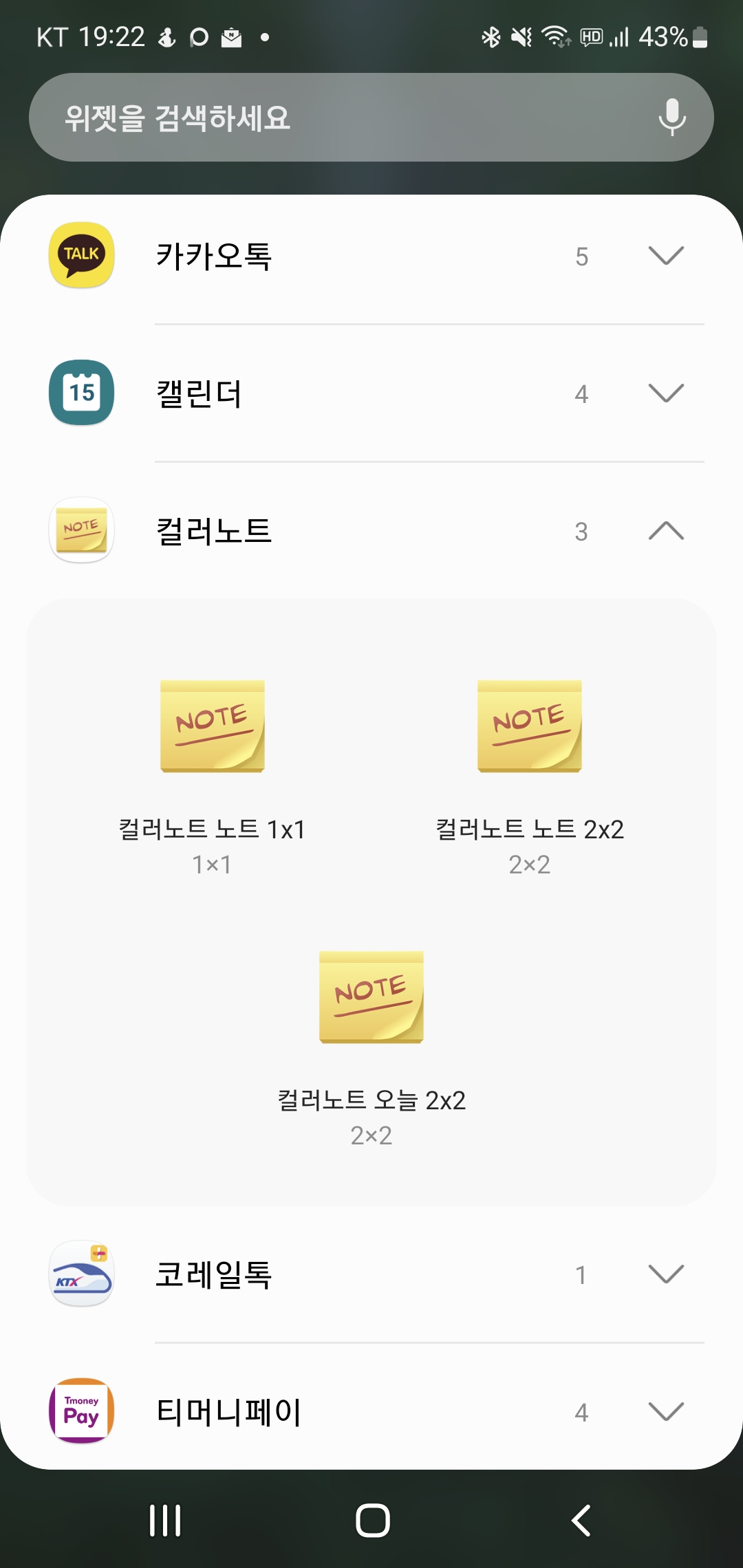
그리고, Nova Launcher는 화면을 이동할 때 애니메이션 효과를 내는 옵션이 있는데 마이크로소프트 론처에는 없는 듯합니다. 아래 동영상에서 화면 이동 효과를 비교해 보시기 바랍니다.
'스마트폰' 카테고리의 다른 글
| 무선 배터리 공유 (0) | 2023.07.02 |
|---|---|
| 출처를 알 수 없는 앱 설치 or 신뢰하지 않는 개발자 (0) | 2023.06.24 |
| 쓸만한 Microsoft Launcher (1) (2) | 2023.06.16 |
| 도착하면 핫스팟 끄기 자동화(아이폰) (0) | 2023.06.15 |
| 핫스팟 켜고 회사로 가기 단축어(아이폰) (2) | 2023.06.14 |



